질문: 내 컴퓨터가 iPhone을 인식하지 못합니다.
iPhone 복원 과정에서 '알 수 없는 오류 21'을 만난 적이 있나요? 일반적으로 알 수 없는 오류 21은 iTunes를 사용하여 복원, 업데이트, 다운로드를 시도할 때 발생하며, iTunes에서는 "iPhone "iPhone"을 복원할 수 없습니다. 알 수 없는 오류가 발생했습니다(21)."라는 알림 창이 나타납니다. 걱정하지 마십시오. 이 게시물의 솔루션을 사용하면 iTunes 오류 21 또는 iPhone 오류 21을 번거로움 없이 쉽게 해결할 수 있습니다.
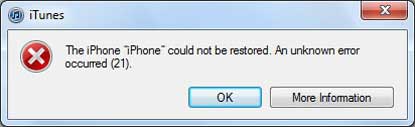
1부. iPhone 또는 iTunes 오류 21이 발생하는 이유
2부. iPhone 오류 21 또는 iTunes 오류 21 수정 팁
3부. 데이터 손실 없이 iTunes 또는 iPhone 오류 21을 수정하는 고급 방법
iTunes 또는 iPhone 오류 21이 발생하는 경우 다음을 포함하여 하드웨어 및 소프트웨어와 관련된 몇 가지 원인이 있을 수 있습니다.
· Apple이 아닌 다른 회사에서 만든 컴퓨터의 보안 소프트웨어로 인해 iTunes가 Apple 서버나 장비에 연결하지 못할 수도 있습니다.
· 신뢰할 수 없는 USB 케이블, 컴퓨터 또는 작동하지 않는 장치를 사용하고 있습니다.
· 오래되었거나 수정되었거나 손상된 iTunes 소프트웨어를 실행하고 있습니다.
· iTunes와 연결된 파일이 다른 프로그램으로 인해 실수로 삭제되었습니다.
참조 : iTunes 오류 9 또는 iPhone 오류 9 수정 솔루션
1. 아이튠즈를 다시 시작
iTunes를 실행하기 전에 안정적인 USB 케이블, 컴퓨터 또는 작동하지 않는 장치를 사용하고 있는지 확인하십시오. 그런 다음 iTunes를 빠르게 실행한 다음 iTunes를 다시 시작하십시오. 그런 다음 iPhone을 컴퓨터에 연결하여 이 오류가 사라졌는지 확인하세요.
2. 아이튠즈 업데이트
설치 패키지가 손상되거나 삭제되지 않았는지 확인하세요. 그런 다음 iTunes 창 왼쪽 상단에 있는 "도움말" > "업데이트 확인"으로 이동하여 iTunes를 최신 버전으로 업그레이드하세요. 또는 Apple 공식 웹사이트에서 컴퓨터에 최신 iTunes를 직접 다운로드 할 수도 있습니다.

때로는 바이러스 백신과 같은 보안 소프트웨어가 iOS 장치와 Apple 서버 간의 연결을 방해할 수 있습니다. 따라서 컴퓨터에서 타사 보안 소프트웨어를 확인하여 한동안 비활성화할 수 있습니다. iTunes를 사용하여 iPhone을 성공적으로 복원하면 다시 활성화할 수 있습니다.

놓치지 마세요 : 죽은 iOS 기기에서 손실된 데이터를 복구하는 간단한 가이드
iTunes에서 오류 21과 같은 "알 수 없는 오류" 메시지가 표시되는 경우 걱정하지 마십시오. 데이터 손실 위험 없이 iPhone 오류 21 또는 iTunes 오류 21을 수정할 수 있는 안전하고 효과적인 솔루션이 있습니다. 즉, iOS 시스템 복구 프로그램을 사용하여 몇 번의 클릭만으로 오류를 감지하고 수정합니다.
이 복구 도구는 iTunes 오류 1671 , iPhone이 검은색/파란색/빨간색/흰색 화면에 멈춤, iPhone이 Apple 로고에 멈춤, iPhone이 복구 모드에서 멈춤 등을 포함한 모든 종류의 iTunes 오류 또는 iPhone 오류를 해결하는 데 유용합니다. 게다가 iPhone 14/13/12/11/X/8 Plus/8/7/7 Plus/6s/6s Plus/5s/SE, iPad mini, iPod touch 등 모든 세대의 iOS 장치가 지원됩니다. 등등
아래와 같이 Mac 또는 Windows 버전의 복구 도구를 무료로 다운로드하세요.
iOS 시스템 복구로 iPhone 오류 21을 수정하는 방법 :
1 단계 . 올바른 버전의 프로그램을 다운로드하고 설치 후 실행한 후 USB 케이블을 사용하여 iPhone을 컴퓨터에 연결하세요. 프로그램이 장치를 감지하면 프로그램의 "추가 도구" > " iOS 시스템 복구"로 전환하세요.

2 단계 . 그런 다음 복구 도구는 iPhone에서 발생할 수 있는 문제를 자동으로 감지하고 iPhone 오류 21, iTunes 오류 27 , 스크린샷이 작동하지 않음, Apple 로고에서 멈춤, 복구 모드 등을 표시합니다. 계속하려면 "시작" 버튼을 누르십시오.

3단계 . 그런 다음 iPhone 정보를 확인하세요. 맞다면 지금 바로 "복구" 버튼을 클릭하여 iPhone 또는 iTunes 오류 21을 수정하세요. 그렇지 않은 경우 올바른 것을 선택하고 "복구" 옵션을 눌러 수정 프로세스를 시작하십시오. 그리고 이 프로그램은 현재 iOS 버전을 감지한 후 장치에 최신 펌웨어를 다운로드하고 설치합니다.
잠시 기다리면 iPhone 오류 21 문제가 프로그램으로 해결됩니다. 그리고 장비를 iTunes에 연결하여 iPhone을 다시 복원하거나 업데이트할 수 있습니다.

iPhone 오류 21 또는 iTunes 오류 21뿐만 아니라 iOS 시스템 복구는 iPhone 흰색 화면, iPhone 벽돌, iPhone이 켜지지 않는 등 iOS 시스템과 관련된 더 많은 문제를 모두 해결할 수 있습니다. 지금 컴퓨터에 설치하세요.
관련 기사:
iPhone이 업데이트되지 않습니까? 해결 방법은 다음과 같습니다!
iTunes 오류 3194 또는 iPhone 오류 3194를 수정하는 방법
iPhone 레드 스크린 오브 데스(Red Screen of Death)를 수정하는 방법? (4가지 효과적인 방법)